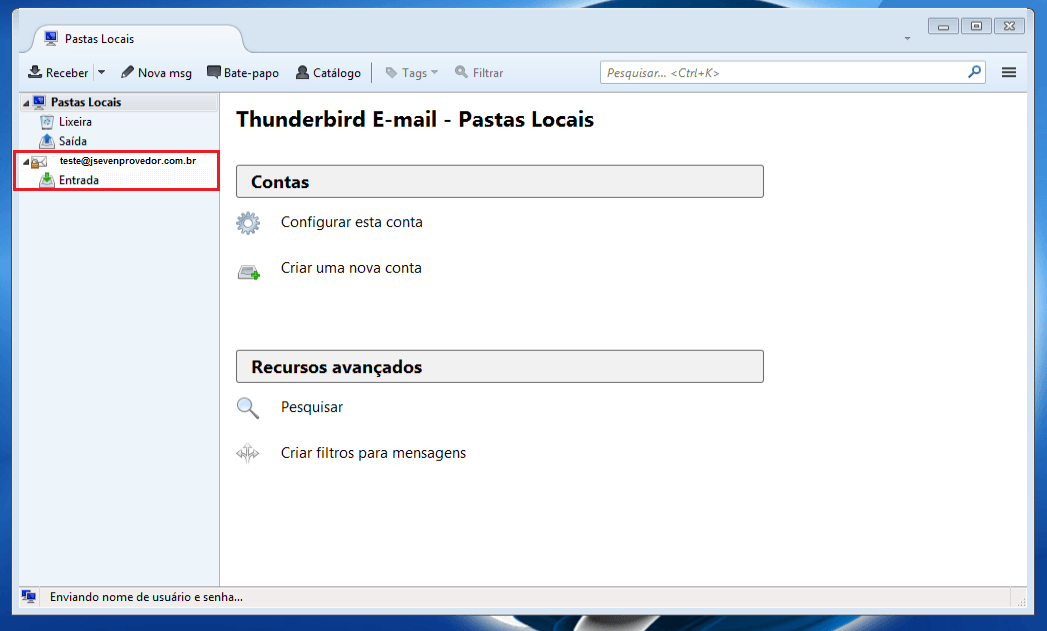|
||||||
1 - Abra o Thunderbird e clique em "Criar uma nova conta".
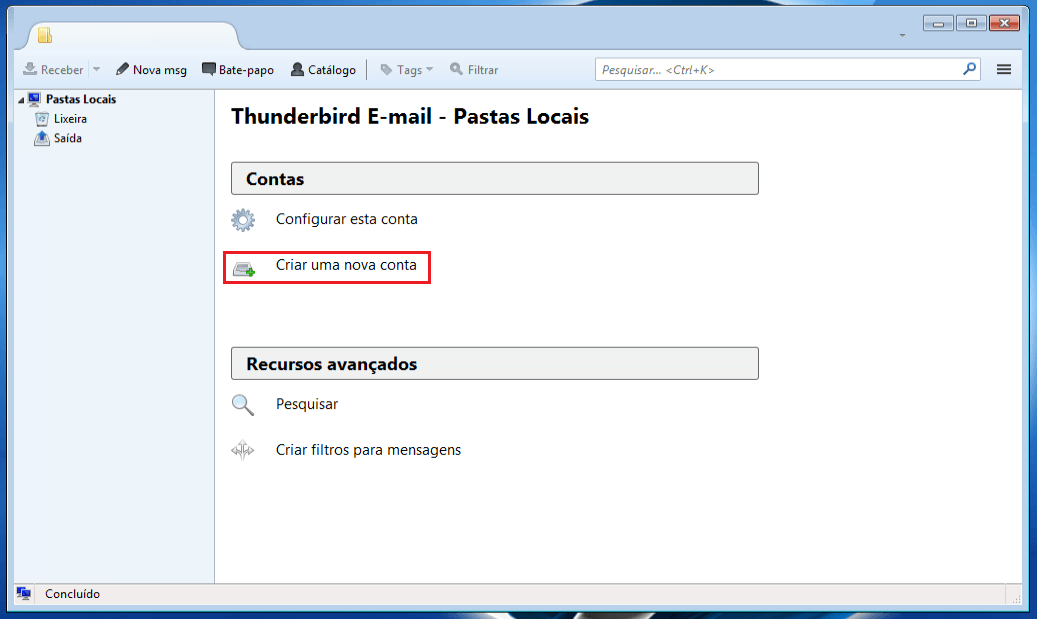
2 - Selecione "Ignorar e usar meu e-mail existente".
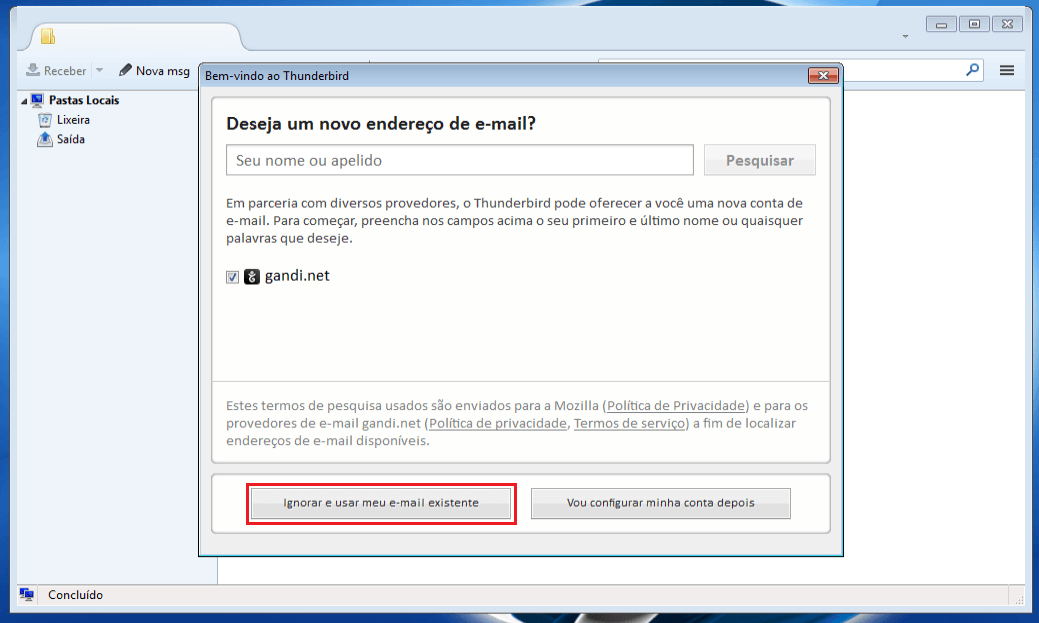
3 - Informe os dados solicitados, completando com o seu nome, seu e-mail completo(usamos como exemplo "teste@jsevenprovedor.com.br") e sua senha. Clique em "Continuar".
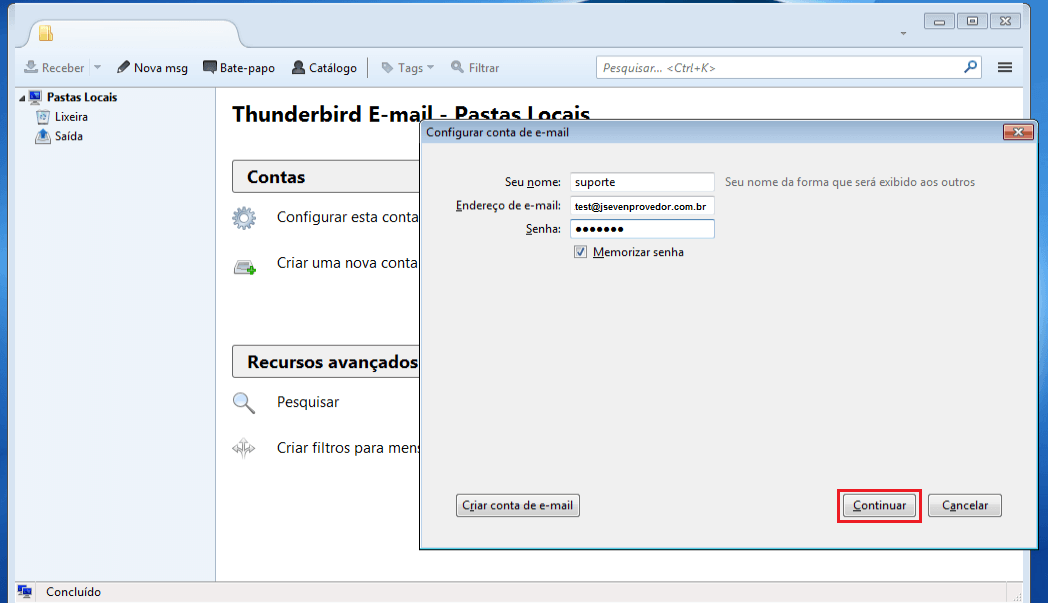
4 - Escolha entre o protocolo IMAP ou POP3 e selecione "Concluir".
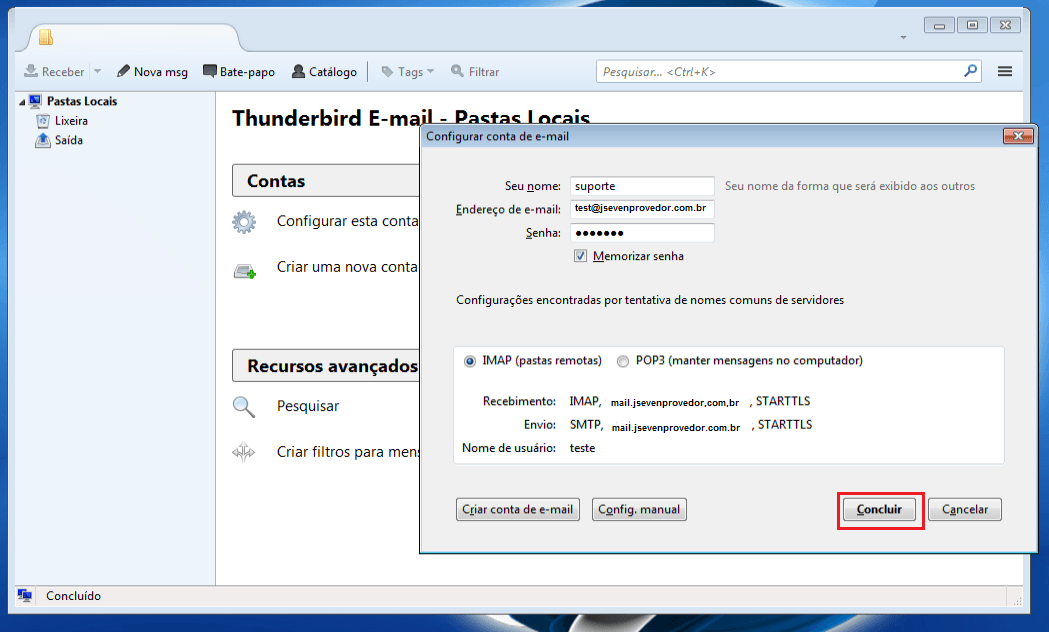
5 - Pronto agora seu e-mail está configurado.